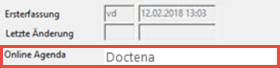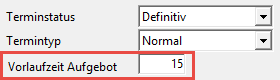Agenda - Terminerfassungsfenster
Das Terminerfassungsfenster können Sie in der Agenda wie folgt öffnen:
- erstellen Sie einen Termin in der Grafikansicht
- über Termine | Termin neu;
- doppelklicken Sie einen bestehenden Termin;
- mit der Tastenkombination
Ctrl+N.
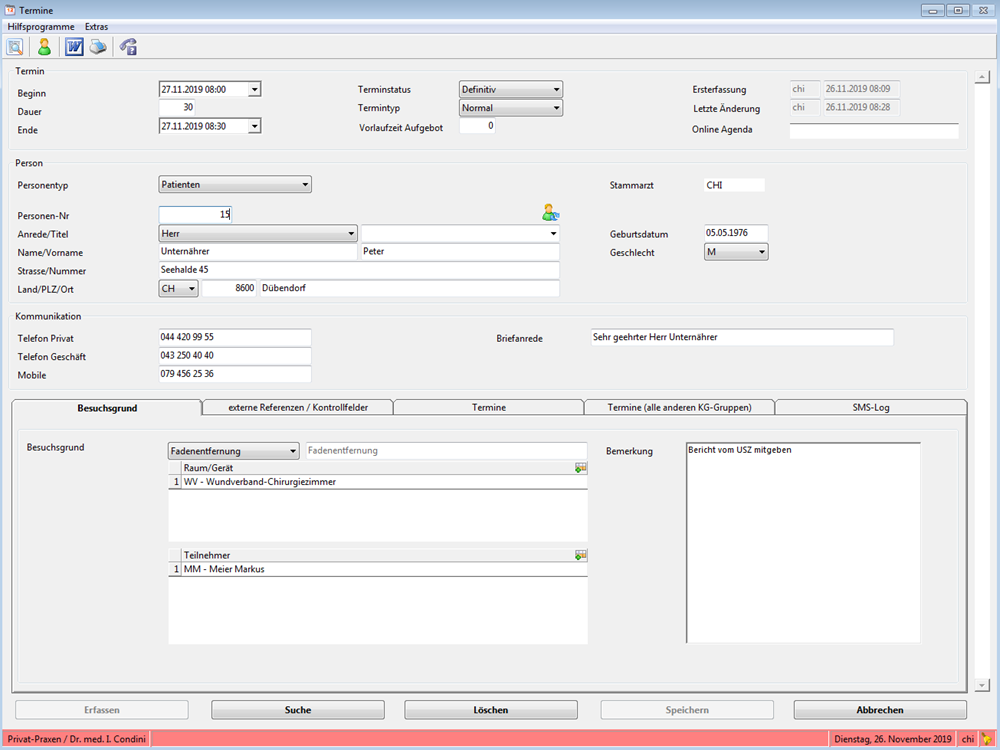
Geben Sie den Personen-Typ an.
Erfassen Sie die Nummer der gewünschten Person im Feld Personen-Nr. oder suchen Sie mittels F10-Taste (je nach eingestelltem Personen-Typ wird auf die Patienten-, Ärzte- oder andere Stammdaten zugegriffen).
Erfassen Sie die Kurzbezeichnung des Besuchsgrundes oder suchen Sie mittels F10-Taste.
Je nach dem, was Sie in den Besuchsgrund-Stammdaten erfasst haben, werden alle weiteren Felder automatisch abgefüllt. Diese Angaben können Sie bei Bedarf ändern oder ergänzen (Raum/Gerät, Leistungserbringer und Assistenten).Vergeben Sie einen Termin-Status.
Vergeben Sie einen Termin-Typ.
Erfassen Sie allfällige Bemerkungen.
Diesen Text können Sie formatieren (markieren und rechtsklicken).Klicken Sie Speichern.
Wenn bei diesem Termin bzw. Patienten eine Mobiltelefonnummer bzw. Mailadresse hinterlegt ist, werden Sie gefragt, ob dieser Termin mittels SMS bzw. E-Mail bestätigt werden soll; beantworten Sie die Frage entsprechend.
Diese Funktion können Sie über die Schalterverwaltung einstellen und auch nachträglich mittels Rechtsklick eines Termines ausführen.
|
Ab Version 2.71: In
der Tabelle VM97 wird ein neues Feld mit der Bezeichnung TT_VorlaufMinutenAufgebot
(smallint NOT NULL Default 0) eingefügt, welches im Terminerfassungsfenster
zusammen mit einem entsprechenden Label wie folgt parametriert
werden kann: Es
erscheinen Hinweise zu Doppelbelegungen, sofern die Warnungen aktiviert sind. Ändern Sie
den Termin entsprechend der Hinweise oder belassen Sie die Doppelbelegung,
wenn Sie dies wünschen. Termine, die sich überlappen, können in der Grafikansicht in separaten Spalten angezeigt werden. Sobald Sie die Patientennummer eingegeben haben, werden zukünftige Termine angezeigt. Diese Option können Sie in der Schalterverwaltung mit dem Schalter ZukunftTermineAnzeigen ausschalten. Die Patientennummer können Sie auch mit dem Online-Leser erfassen. In den Hilfsprogrammen können Sie einstellen, ob nach der Eingabe der Patientennummer die Übersicht der Rechnungen und Zahlungen angezeigt werden soll. Hat
ein Patient einen Eintrag im Fenster Wichtige Informationen, wird dieses
Fenster nach Eingabe und Bestätigen der Patientennummer angezeigt. Eine zusätzliche Checkbox kann im Terminerfassungsfenster parametriert werden; mit dieser können Sie wählen, ob ein Termin von der Prüfung Zukünftige Termine anzeigen ausgeschlossen werden soll. Bei Interesse wenden Sie sich an unseren Service Desk. Grundsätzlich
sollen Personen (insbesondere Patienten) aus den Patienten-Stammdaten
entnommen werden, indem Sie die Nummer
des Patienten eingeben oder mittels F10-Taste
suchen. Ist eine Person dort nicht vorhanden, können Sie die Angaben
in der Agenda eingeben. Klicken Sie anschliessend das Icon Patienten-Stammdaten in der
Werkzeugleiste, sind die im Termin vorhandenen Patientendaten
bereits vorbefüllt und können ergänzt und gespeichert werden.
Die dabei neu vergebene Patientennummer wird in den Termin übertragen. Sie können die Agenda derart anpassen, dass pro Termin beliebig viele Leistungserbringer und/oder Räume/Geräte erfasst werden können. Die Daten werden anlässlich des Installationsvorganges gleichzeitig in die neue Datenstruktur umkonfiguriert (kann je nach Datenmenge eine Weile dauern). Möglicherweise müssen Sie individuelle Agendalisten und Terminvorlagen einzeln anpassen. Falls Sie diese Option nutzen möchten, wenden Sie sich an den Service Desk der Vitodata AG. Falls
Sie mit vitosms arbeiten: Beachten Sie die Informationen bezüglich Zahlungsmoral. Adressen können Sie auch aus TwixTel importieren. |